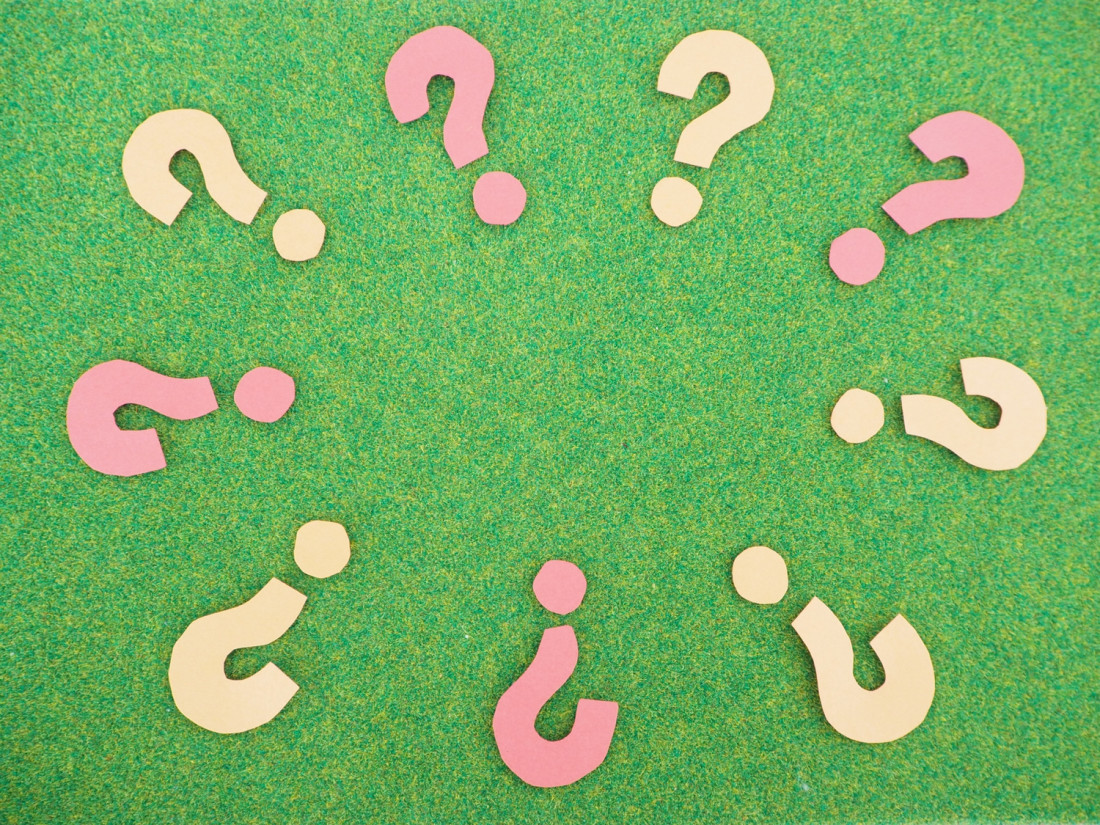はじめまして! 人生初のブログ運営に奮闘中の初心者ブロガー、Pollyと申します。
私の現在のブログ歴は約3ヶ月半、記事数は43記事。未だ収益はほとんどありませんが、明るい未来を信じてマイペースに取り組んでいるところです。
そんな中でも最近、新しい記事を書くことと同じくらい重点を置いているのが「過去記事の見直し作業」。記事をちょこちょこ改良してみたり、更新後にサーチ・コンソールにインデックス登録をリクエストしたり。
そう、サーチ・コンソール。ここで本記事の主役の登場です。
「公開URLをテスト」や「モバイルフレンドリーテスト」、自分では思い当たる節がなくても、けっこう引っかかったりしませんか?!
そこで本記事では、私がついさっき2回続けて直面した「クリック可能な要素同士が近すぎます」を中心に、もしかしたらGoogleに「モバイルフレンドリーではない」と言われている原因かもしれない幾つかの具体例をシェアしたいと思います。
目次
モバイルフレンドリーではない原因
私が今までに引っかかったことのある理由は、主に以下の3つです。
- コンテンツの幅が画面の幅を超えています
- テキストが小さすぎて読めません
- クリック可能な要素同士が近すぎます
初めてのときは頭から血の気が引くような思いがしましたが、けっこう誰にでもあることなんだと思われます。私も何度か経験し、今では「あ、またかー、どれどれ…」という感じです(笑)
それではここから、私が原因をより具体的に感じられた項目順に、体験談をご紹介していきたいと思います!
クリック可能な要素同士が近すぎます
これは、「そのリンクを指で押そうとしたら、近くにあるやつまで押しちゃうんじゃない? 大丈夫?」ということですよね。
言い換えれば、指先で一度にかかってしまうような狭い範囲内に、 クリックできる箇所を2つ以上は並べないでね、ということ。
…言われている意味は分かるんだけど、具体的にどの部分か分からない!
引っかかったページをよ~く眺めまわしてみて、ようやく気付いたのがこちら、
「記事内広告や記事下広告がくる直前の文章に、リンクを貼った単語が含まれていた」。
私が使っている広告はアドセンスです。
特に記事下広告は固定で入れているので編集画面では気付きづらく、すっかり見落としていましたが、「もしや…」と思ってリンクを外してみたらすぐに合格になりました。
広告直前のリンクが原因で引っかかったのは今までで2回(2ヵ所)あったのですが、そのうちの一つは囲み枠の中の、たった4文字の単語だったのにも関わらず、ばっちり引っかかっていました。
Googleチェックの精度、すごいもんですね。ありがたいことです。
テキストが小さすぎて読めません
この項目は比較的原因箇所に気付きやすいのではないかと思います。
私の場合は単純に、※から始める補足事項などで、標準サイズ(16)より小さくしていたところがいくつかあったことが原因でした。
私はWordpressを使っているのですが、記事の作成画面に慣れてくると、文字サイズを変えられることにもようやく気付いたりして、嬉しくていろいろいじってしまうんですよね…。それが裏目に出ました(笑)
ちなみにこの場合の “テキスト” には、写真のキャプションは含まれないようですよ。私は写真のキャプションは入れたままでも通りましたので、あくまで “本文” (囲み枠内含む)を意味しているんだと思われます。
そりゃあ、キャプションがダメと言われたら、「じゃあ入れられるようにしないでよ!」と怒っちゃいますよね。
コンテンツの幅が画面の幅を超えています
これが3つの中では一番よく分からない項目なのですが、とりあえず私がやってみたのは以下のようなことです。
- スマホで見ると端が切れてしまっている囲み枠がないかどうかチェックする
- スマホ用グローバルナビを外してみる??
❶ 囲み枠の内容は全て表示されているか
記事内の囲み枠を中央揃えにしていたり、枠の幅を広く設定していたり、枠内に長いホームページアドレスをリンクテキストに入れていたりすると、スマホで見たときに端が切れて全体が見えないことがあるようです。
私は一度、「aタグ」とやらで、かなり長めのリンクテキストをHTMLの囲み枠内に記載したことがあり、おそらくそれが理由で引っかかったことがありました。
(<a herf=”https://sample.html”>リンクテキスト</a>、というようなやつです。)
そのリンクテキストが、スマホで見ると折り返しになっておらず、半分以上がちょん切れてしまっていたのです。
初心者につきその仕組みはよく分かりませんが、そんなこともありますので、囲み枠関連に心当たりがないかどうか一応チェックしてみるといいかもしれません。
❷ スマホ用グローバルナビを外してみる??
こちらに関しては、お使いのテーマによって有り無しが分かれるのかもしれませんが、私の使っているテーマ「STORK」では、スマホのトップページにスライド式の「グローバルナビ(メニュー)」を設置することができ、私はそれをオンにしていました。
これがなにしろ、スライドしなければ全部を見られないものですから、「はみ出てるよ!」「だめじゃん、一度に全部見えなきゃ!」とGoogleさんとしては思う、のかもしれません。
ということで、スマホ用グローバルナビをオフにしてみたら通ったのですが、それが本当に「コンテンツ幅」に引っかかっていたのかは不明です。
もしかすると「クリック可能な要素同士が近すぎます」の方に引っかかっていたのか、はたまた同時に直した別の何かが功を奏しただけだったのか。
そもそも、Googleに嫌われるようなオプションをテーマ作成者が作るとも考えづらいので、実際はこれは関係ないのかもしれません。
どれか一つ直せば全てが解決したりもする
「このページはモバイルフレンドリーではありません」と言われた場合、問題として表示される項目は2個だったり3個だったり、状況によって数もいろいろだと思います。
そして、これら全ての項目に対処せずとも、1つ2つを改善するだけで合格することもあるようで、このあたりの基準は謎です。
特に「コンテンツの幅が画面の幅を超えています」に関しては、直接それについて何かしなくても、他の項目に対応できていれば、再チャレンジしたときにどさくさに紛れて(?)一緒にOKになったりもするようです。
とにかく思い当たることを全部やってみたなら、とりあえずは再度挑戦してみるといいのではないかと思います!
今までに、どうしても問題となっている箇所が見当たらず、何もせずに再度テストしてみたらあっさり「登録できます」になったこともありましたよ(笑)
公開URLテストやインデックス登録リクエストでエラーが発生する原因は?
以降はおまけとして、個人的にいつも苦労している「インデックス登録でのエラー」について書いてみたいと思います。
「このページはモバイルフレンドリーではありません」ときっぱり言われてしまう場合は、なんとなくでも理由を教えてくれるのでまだいいのですが、
「インデックス登録をリクエスト」や「公開URLをテスト」をした結果、「問題が発生しました」や「エラーが発生しました」となって先に進めないときもあると思います。
画面に出るメッセージはこれら。
- インデックス登録リクエストの送信中に問題が発生しました。しばらくしてからもう一度お試しください。(インデックス登録リクエスト時)
- エラーが発生しました。問題が解消しない場合は、数時間後にもう一度お試しください。 (公開URLテスト時)
私は何回もそうなったことがあります。イヤなもんですよね…。
その度に「もしかして原因はこれかな…?」と感じたのは以下の4点です。
- サチコさんの御機嫌?
- Googleが、そのページの重要性をすぐに判断できない?
- 写真数が100枚、14,000文字を超えるような重たいページだった
- モバイルフレンドリーではない箇所があった
サーチ・コンソールの御機嫌ばかりはどうしようもなく、何度かやってみたり、数時間空けてやってみたりするしかないですよね…。
2点目も同じく、待つしかないです。この時点で「タイトルのキーワードが弱かったかな?」などといじっても、おそらくほとんど意味はないのではないかと個人的には思います。
3点目については、確実にエラーの理由になっていたと思います。
私のブログは自然観光地の紹介をメインとしており、結構な枚数の写真とともにレポート記事を書いたりもするのですが、長くて画像の多い記事はリクエストしたときにエラーとなる可能性がかなり高いです。
全部読み込む前にタイムアウトになり、結果判定できずにエラーになっているような感じ。
そんなときは、写真を圧縮・リサイズし直したり、記事を2つに分けたり、写真を減らせないかどうか再チェックしたりして、できる限り記事がコンパクトになるように再調整してみています。
記事の重さはモバイルユーザビリティにも繋がりますし、やって損ということはありませんからね☺
ということで、もしもエラーでお困りの方がいらっしゃれば、まずは一通りモバイルユーザビリティに不安点がないかどうかをチェックしてみてから再トライするといいかもしれません。というか、それしか手がないかもしれません(汗)
いろいろ手を尽くしてみても状況が変わらなければ、こちら側からはどうしようもないGoogle側の事情だと割り切るしかない!
すっきりしないお気持ちは痛いほど分かりますが、ここ最近の経験からは、腹を括ってしばらく放置してみると時間が解決してくれることも多いようです…。
▼ 2019.11.3追記
記事も写真数も普通で、モバイルユーザビリティにも問題ないページなのに何度トライしてもインデックス登録送信エラーになってしまう場合、「そうは言っても実は密かにインデックスされてた」という可能性もあるようです。
10分後、1時間後、10時間後、1日後…と何度してもダメな場合は、一度そのページをサーチエンジンで検索してみてもいいかもしれません。
意外とちゃんと検索結果に反映されているかも!(今日の私がそうでした)
▼ 2019.11.10追記
その後もまたURL検査とお付き合いしていて、何となく分かったことがあるのでシェアします。
記事を更新したことを知らせるために「インデックス登録をリクエスト」してエラーになる場合の理由については依然としてよく分からないのですが、
新記事のインデックス登録がエラーになる場合、「カバレッジ」内のステータスも見てみると状況把握に役立つことが分かりました。
私の最近の経験からは、新記事が検索結果に反映されるまでは以下のような段階を踏んでいるようです。
- 「URL が Google に認識されていません」で、カバレッジのステータスも「URL が Google に認識されていません」
- 「URL が Google に認識されていません」で、カバレッジのスタータスが「検出 – インデックス未登録」
- 「URL が Google に認識されていません」で、カバレッジのステータスが「クロール済み – インデックス未登録」
- 「URL は Google に登録されています」で、カバレッジのステータスが「送信して登録されました」で、クロールのユーザーエージェントが「パソコン用 Googlebot」
- 「URL は Google に登録されています」で、カバレッジのステータスが「送信して登録されました」で、クロールのユーザーエージェントが「スマートフォン用 Googlebot」
まどろっこしい感じになってしまいましたが、スマートフォン用Googlebotにクロールされてようやくゴールとなるようなんです。そして、それまでの間にいくらリクエストをしてもエラーにしかならないケースがほとんどのよう。
❶~❺までにかかる時間は、サイト年齢が4ヶ月弱の私の場合はだいたい1日~2日ほどです。
そんなこんなで、サイトマップが送信されていれば後はもう何もせずに、ただ待つしかない!というのが私の最近の結論です。
参考までに…。
おわりに
以上、一初心者ブロガーの経験談ではありましたが、サーチコンソールからダメ出しがでたときの対処法について、把握している範囲で書き綴ってみました。
これからGoogleもどんどん “モバイルファースト” になってくると小耳に挟みましたし、記事アップ後のスマホ表示チェック、モバイルユーザビリティチェックはますます欠かせないものになってきそうですね!
私もまだまだかなり手探りですが、少しでも快適に読んでもらえるページになるよう、これからまたマイペースにがんばっていく所存です。
この記事が、どなたかの解決に少しでも繋がることを願っています! 最後までお付き合いいただき、どうもありがとうございました。
Polly